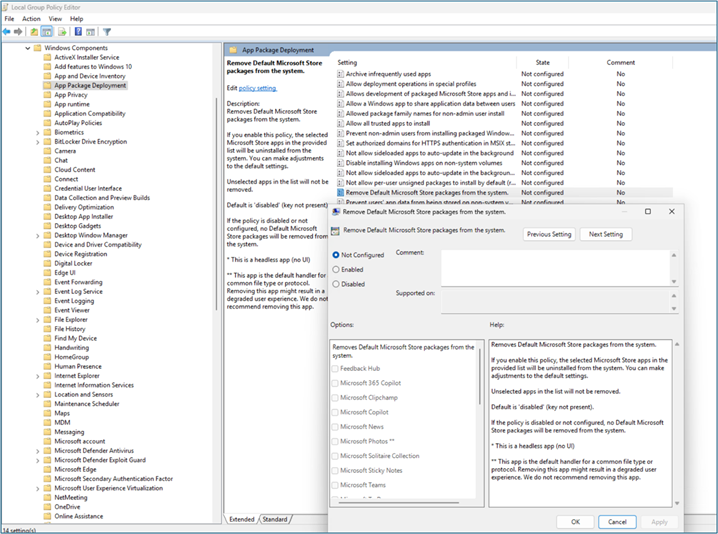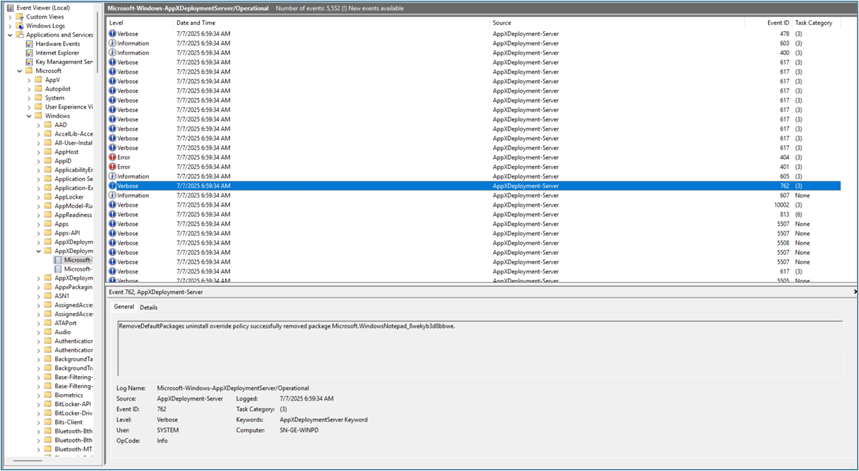Pradinė publikavimo data: 2025 m. rugpjūčio 15 d.
KB ID: 5065996
Šiame straipsnyje:
Įžanga
Strategija pagrįstas iš anksto įdiegtų "Microsoft Store" programėlių pašalinimas supaprastina iš anksto įdiegtų "Microsoft Store" programėlių pašalinimą "Windows Enterprise" ir "Education" leidimuose. IT administratoriai gali naudoti naujus Grupės strategija arba MDM konfigūravimo paslaugos teikėjo (CSP) parametrus, kad pasirinktų programas pašalinti iš iš anksto nustatyto sąrašo. Programėlės pašalinamos įrenginio, o ne vartotojo lygiu.
Vertiname visus atsiliepimus apie šią funkciją ir džiaugiamės galėdami gauti jūsų pagalbą!
"Windows 11 Insider Preview" kūrėjų komponavimo versijos diegimas
1 galimybė
-
Bandomajame įrenginyje eikite į "Windows Insider Program" puslapį ir prisijunkite naudodami savo "Microsoft" paskyrą.
-
Sutikite su sąlygomis, kad užregistruotumėte savo paskyrą.
-
Bandomame įrenginyje eikite į Parametrai > Naujinimas & Saugos > "Windows Insider Program", susiekite savo paskyrą, tada pasirinkite kūrėjų kanalą.
-
Jei būsite paraginti, iš naujo paleiskite įrenginį.
-
Eikite į Parametrai > Naujinimas & Saugos > „Windows Update“ > Tikrinti, ar yra naujinimų. Jūsų įrenginys atsisiųs naujausią "Insider Preview" komponavimo versiją jūsų pasirinktam kanalui.
2 galimybė
Jei norite diegti švariai, atsisiųskite ISO iš Windows Insider Preview ISO puslapio.
Strategijos kontrolė
IT administratoriai Windows 11 gali naudoti Grupės strategija ir MDM, kad įjungtų / išjungtų iš anksto įdiegtų "Microsoft Store" programėlių pašalinimą.
Grupės strategija parametrai
Norėdami pasiekti Grupės strategija parametrus, atidarykite Grupės strategija Redaktorius ir pereikite į Kompiuterio konfigūracija > Administravimo šablonai > "Windows" komponentai > taikomosios programos paketo diegimas.
Pasiekti MDM parametrus
Ši funkcija šiuo metu negalima. Kai ši funkcija tampa visuotinai pasiekiama, parametrų parinkikikyje galite ieškoti parametrų Šalinti numatytuosius "Microsoft Store" paketus parametrų. Šiuo metu turite sukurti pasirinktinę strategiją.
Pasirinktinės MDM strategijos kūrimas (Intune pavyzdys)
Norėdami sukurti pasirinktinę MDM strategiją , skirtą įgalinti "Microsoft" numatytosios saugyklos paketų strategiją, atlikite šiuos veiksmus:
-
Eikite į Intune įrenginių konfigūravimo puslapį.
-
Kurti naują strategiją.
-
Skirtuke Strategija spustelėkite + Kurti -> Nauja strategija.
-
-
Pasirinkite platformos ir profilio tipą.
-
Platforma: Pasirinkite "Win 10" ir naujesnę versiją.
-
Profilio tipas: Pasirinkite Šablonai.
-
Šablonų langas: Spustelėkite Pasirinktinis , tada pasirinkite Kurti.
-
-
Pagrindinė strategijos konfigūracija.
-
Skirtukas Pagrindai:
-
Vardas, pavadinimas: Įveskite aprašomąjį pavadinimą, pvz., RemovalMicrosoftPreinstalledApps Policy.
-
Apibūdinimas: Galite šį veiksmą praleisti arba įvesti trumpą pastabą, pvz., iš anksto įdiegtų programėlių šalinimo strategiją.
-
-
Spustelėkite Pirmyn.
-
-
Konfigūracijos parametrai
-
Spustelėkite Įtraukti , kad sukonfigūruotumėte strategiją.
-
Skirtukas Įtraukti eilutės pusę.
-
Parametro pavadinimas: Įveskite pavadinimą, pvz., RemoveMicrosoftPreinstalledApps.
-
Apibūdinimas: Šį lauką galite praleisti.
-
OMA URI: Pateikite debesies sprendimų teikėjo URI:
ISO v1:
./Device/Vendor/MSFT/Policy/Config/ApplicationManagement/RemoveDefaultMicrosoftStorePackages
-
Duomenų tipas: Pasirinkite Eilutė (nes tai yra ADMX palaikoma strategija).
-
Vertė: Įveskite toliau pateiktus duomenis ("teisinga" reiškia pašalinti programėlę)
<enabled/><data id="WindowsFeedbackHub" value="false"/> <duomenų id="MicrosoftOfficeHub" value="false"/> <data id="Clipchamp" value="false"/> <data id="Copilot" value="false"/> ><0 data id="BingNews" value="true"/><1 ><2 data id="Photos" value="false"/><3 ><4 data id="MicrosoftSolitaireCollection" value="true"/><5 ><6 data id="MicrosoftStickyNotes" value="true"/><7 ><8 data id="MSTeams" value="false"/><9 <data id="Todo" value="false"/> <data id="BingWeather" value="true"/> <data id="OutlookForWindows" value="false"/> <data id="Paint" value="false"/><data id="QuickAssist" value="false"/> <data id="ScreenSketch" value="false"/> <data id="WindowsCalculator" value="false"/> <data id="WindowsCamera" value="false"/> <data id="MediaPlayer" value="false"/> <duomenų id="WindowsNotepad" value="false"/> ><0 data id="WindowsSoundRecorder" value="false"/><1 ><2 data id="WindowsTerminal" value="false"/><3 ><4 data id="GamingApp" value="true"/><5 ><6 data id="XboxGamingOverlay" value="true"/><7 ><8 duomenų id="XboxIdentityProvider" value="true"/><9 <data id="XboxSpeechToTextOverlay" value="true"/> <duomenų id="XboxTCUI" value="true"/>Pastaba: paketai su teisinga reikšme yra numatytosios programos, kurias galima pašalinti. Galite atnaujinti paketo reikšmes iš klaidingas į teisingas arba atvirkščiai, atsižvelgdami į savo organizacijos reikalavimus.
-
-
Spustelėkite Įrašyti , tada spustelėkite Pirmyn.
-
-
Priskyrimai
-
Dalyje Užduotys spustelėkite Įtrauktos grupės.
-
Pasirinkite anksčiau sukurtą grupės pavadinimą.
-
Spustelėkite Pirmyn.
-
-
Praleisti taikomumo taisykles
-
Praleiskite taikomumo taisykles ir spustelėkite Pirmyn.
-
-
Peržiūrėti ir kurti
-
Dalyje Peržiūra ir kūrimas peržiūrėkite informaciją (strategijos pavadinimas, priskirta grupė ir t. t.).
-
Spustelėkite Kurti. Jūsų strategija sukurta!
-
Strategija pagrįstas iš anksto įdiegtų "Microsoft Store" programėlių šalinimas
Šiame skyriuje aprašyta, kaip pašalinti strategiją pagrįstas programėles "Enterprise" arba "Education" leidimo įrenginiuose. Strategija pagrįstas pašalinimas palaikomas Microsoft Entra ir "Microsoft" Entra-Hybrid prijungtų įrenginių. Prieš tęsdami įsitikinkite, kad turite:
-
Windows 11 įrenginį su "Dev" kanalo leidimu.
-
Microsoft Entra paskyrą.
Įgalinti pašalinimo strategiją
Iš anksto įdiegtų "Microsoft Store" programėlių šalinimas pagal numatytuosius parametrus Microsoft Entra paskyroms yra išjungtas. Nauja strategija Šalinti numatytuosius "Microsoft Store" paketus turi būti aiškiai įgalinta iš MDM per OMA URI arba įgalinant Grupės strategija per Configuration Manager.
Pasirinkite šalinti skirtas programėles
GP parinktis:
-
Atidarykite Grupės strategija Redaktorius ir eikite į Kompiuterio konfigūracija > Administravimo šablonai > "Windows" komponentai > Programėlių paketo diegimas > Pašalinti numatytąsias "Microsoft Store" programėles.
-
Pasirinkite programėles, kurias norite pašalinti.
-
Atsijunkite ir vėl prisijunkite prie įrenginio.
-
Taikomosios programos, kurios buvo pasirinktos pašalinti, nebeturėtų būti įdiegtos.
CSP parinktis:
-
Pasirinkite programas, kurias norite pašalinti pasirinktinėje debesies sprendimų teikėjo strategijoje, kurią sukūrėte dalyje Pasirinktinės MDM strategijos kūrimas (Intune pavyzdys), pakeisdami jų parametrus į teisingą.
-
Atsijunkite ir vėl prisijunkite prie įrenginio.
-
Taikomosios programos, kurios buvo pasirinktos pašalinti, nebeturėtų būti įdiegtos.
Patikrinkite, ar šalinimas pavyko
Norėdami įsitikinti, kad paketų pašalinimas pavyko, atlikite vieną iš šių veiksmų:
-
Prisijunkite prie įrenginio, patikrinkite, ar neįdiegtos programėlės, pasirinktos strategijoje Šalinti numatytuosius "Microsoft Store" paketus, arba
-
Peržiūrėti įvykių žurnalus. Įvykių žurnalus, skirtus taikomosios programos pašalinimui, galima rasti atidarius įvykių peržiūros programą ir naršant į programų ir paslaugų žurnalus > "Microsoft" > "Windows > AppxDeployment-Server " > "Microsoft-Windows-AppxDeploymentSever/ Operational".
Pašalinus taikomąją programą, įvykio ID: 762 bus užregistruotas. Įvykio tekstas prasidės "RemoveDefaultPackages" pašalinimo nepaisymo strategijos sėkmingai pašalintas paketas".
Programėlės diegimas iš naujo
Norėdami iš naujo įdiegti programėlę, kurią pašalino ši strategija, pirmiausia išvalykite taikomosios programos strategijos pasirinkimą. Tada sinchronizuokite strategiją ir iš naujo įdiekite programėlę iš "Microsoft Store" arba iš naujo ją įdiekite naudodami valdymo įrankį.
Pastaba Norėdami išvalyti programėlės strategiją, kai naudojate GP, atidarykite GP valdymo įrankį ir panaikinkite programos žymėjimą dalyje Numatytųjų "Microsoft Store" paketų šalinimas iš sistemos parametro . Norėdami išvalyti taikomosios programos strategiją, kai naudojamas pasirinktinis debesies sprendimų teikėjas, redaguokite debesies sprendimų teikėjo funkciją, kad pakeistumėte programos parametrą į klaidingą.
Kiti tikrinimai
-
"Sysprep" Patvirtinę, kad įrenginyje nėra paketų, pasirinktų dalyje Numatytojo "Microsoft Store" paketų šalinimo strategija, paleiskite "Sysprep". Įsitikinkite, kad pašalinti paketai vis dar nepasiekiami po tolesnio "Windows" vaizdo tinkinimo.
-
Pirminių parametrų atkūrimas mygtuko paspaudimu (PBR): Patvirtinę, kad įrenginyje nėra paketų, pasirinktų dalyje Numatytųjų "Microsoft Store" paketų pašalinimas, naudokite parinktį Iš naujo nustatyti šį kompiuterį sistemos parametruose. Pasirinkite Išsaugoti mano parametrus arba Pašalinti viską, patvirtindami, kad pašalinti paketai lieka nepasiekiami po nustatymo iš naujo.
Atsiliepimų pateikimas
-
Jei bandydami rasite problemą, norime išgirsti apie viską ir viską. Norėdami pateikti atsiliepimą, naudokite atsiliepimų telkinį.
-
Paleiskite programėlę Atsiliepimų telkinys (prisijunkite naudodami MSA kredencialus)
-
Mėsainio meniu spustelėkite skirtuką Atsiliepimai .
-
Skirtuke Atsiliepimai spustelėkite Įtraukti naują atsiliepimą.
-
Pasirinkite Problema ir įveskite kilusią problemą. Naudokite pasirinktinį teksto lauką, kad įvestumėte kuo daugiau informacijos apie problemą.
-
Pasirinkite Kūrėjo platforma kaip kategoriją, o taikomosios programos diegimas – kaip antrinę kategoriją.
-
Spustelėkite Pateikti , kad baigtumėte žurnalo rinkimo ir nusiuntimo procesą.
Apribojimai
-
Įrenginiai, palaikantys kelių vartotojų seansus, nepalaikomi.